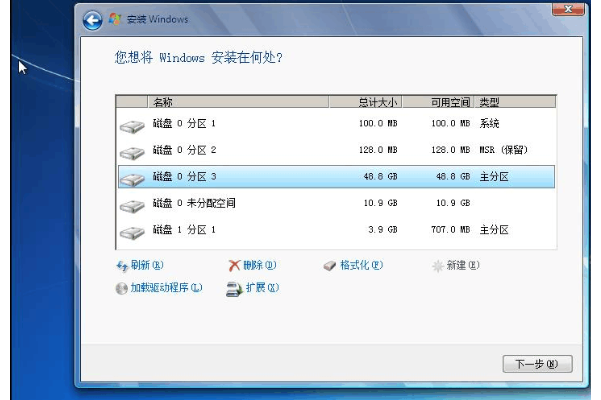我们经常在使用计算机期间遇到各种问题。此时我们可以重新加载计算机系统一般可以解决大部分问题,最近,一些用户使用U盘安装系统时遇到了Windows。无法安装此磁盘,所选磁盘使用GPT分区表单问题。
首先,原因分析
Win8 / Win10系统都添加了快速启动功能。预先安装的Win8 / Win10计算机是UEFI启动和GPT硬盘,传统的启动模式是旧版启动和MBR硬盘。 。如果BIOS打开UEFI,则硬盘分区表格式无法安装; BIOS关闭UEFI和硬盘分区表格式为GPT也无法安装Windows。
(注意:转换分区表格式清除硬盘上的所有数据!)
其次,无法在驱动器0分区上安装Windows解决方案
1.无法安装系统提示的步骤,按住“Shift + F10”,调用“CMD”命令,即小黑窗口。
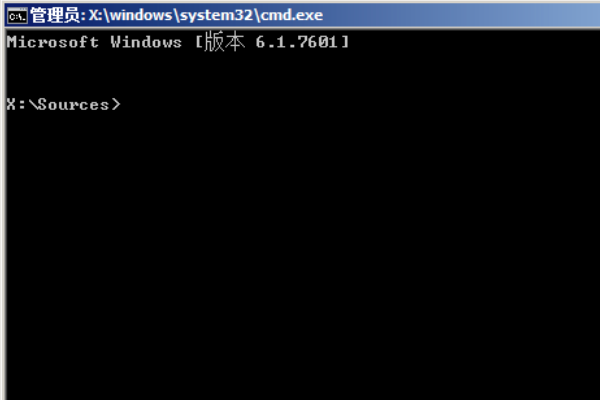
2,然后输入“DiskPart”代码,然后单击“输入键即可进入DiskPart”。
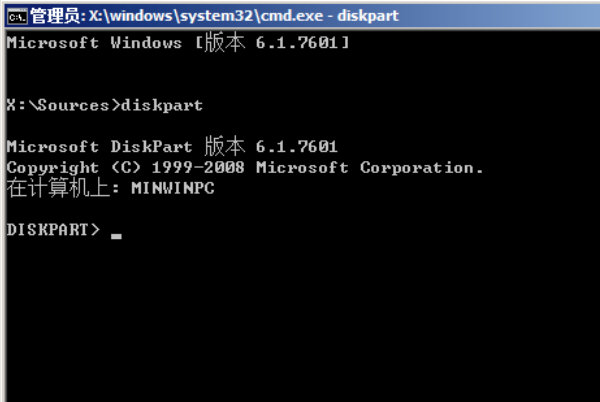
3,然后输入“列表磁盘”代码,单击Enter键以显示计算机磁盘的基本信息。

4,输入“选择磁盘0”代码,单击Enter键,然后选择“0磁盘”。
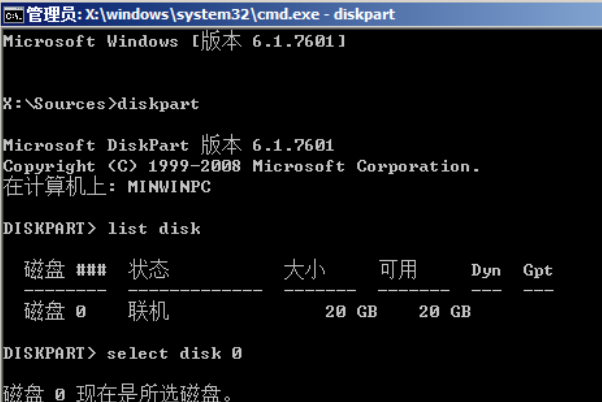
5,输入“清洁”代码,然后单击“输入到磁盘分区”以格式化。

6.输入“转换MBR”代码,然后单击Enter键以执行将当前磁盘分区设置为MBR形式的操作。

7,输入“创建Partition Primary Size = XXX”代码,然后单击Enter按钮以创建主分区大小(MB)。

8.输入“格式FS = NTFS快速代码,然后单击Enter键以将磁盘格式化为NTFS。

9.输入“退出”代码,然后单击“输入”按钮以退出DiskPart操作。然后输入“退出”代码以退出CMD。

10.最后,选择刚刚为系统安装创建的主分区,不会有问题,可以正常安装。